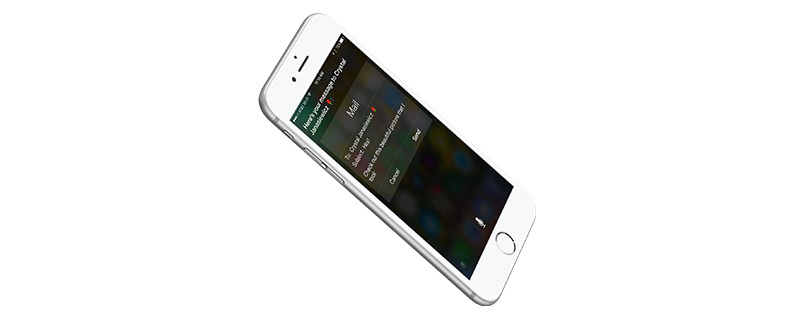
Además de hacer llamadas y enviar mensajes de texto, redactar correos electrónicos es probablemente una de las funciones más utilizadas en su iPhone y iPad. Gracias a la aplicación Mail, puede (para bien o para mal) acceder a su correo electrónico en todo momento del día, lo que significa nunca te pierdas ese importante mensaje de tu jefe en el trabajo o el saludo de tu amigo al otro lado del globo. ¿Pero sabías que la aplicación Mail ofrece mucho más que la capacidad de redactar mensajes simples? A continuación, presentamos una colección de nuestros consejos favoritos relacionados con el correo electrónico para que pueda comenzar a aprovechar al máximo la aplicación Mail de Apple.
Siri puede hacer muchas cosas, incluido ayudarte a responder correos electrónicos. Para enviar un correo electrónico, simplemente dígale a Siri que envíe un correo electrónico a uno de sus contactos. Por ejemplo, "Enviar un correo electrónico a Crystal". Siri le pedirá el Asunto del correo electrónico y luego le preguntará qué quiere decir en el cuerpo de su correo electrónico. Si desea cambiar algo, simplemente diga "cambiar asunto", "agregar" o "cambiar mensaje". Si está satisfecho, diga "Sí". o toque Enviar.
Para marcar, mover o eliminar varios correos electrónicos a la vez, vaya a su bandeja de entrada y toque Editar en la esquina superior derecha. Toque en cada correo electrónico para seleccionarlo. Una vez que tenga todos los correos electrónicos que desea seleccionar, toque Marcar, Mover o Papelera. Si toca Marcar, podrá marcar el correo electrónico, marcarlo como leído o moverlo a correo no deseado. Al tocar Mover, aparecerá una lista de carpetas a las que puede mover el correo electrónico. Al tocar la Papelera, se eliminarán los correos electrónicos seleccionados.
Si marca por error un correo electrónico como correo no deseado, mueve un correo electrónico a la carpeta incorrecta o elimina el correo electrónico incorrecto, simplemente agítelo para deshacerlo.
¿Sabía que puede agregar todo tipo de archivos adjuntos a los correos electrónicos en la aplicación Correo usando la aplicación iCloud Drive (gratis)? Para hacer esto, abra la aplicación Correo e inicie un nuevo mensaje. Toca dos veces la pantalla para que aparezcan tus opciones. Toque la flecha y seleccione Agregar archivo adjunto. Se abrirá tu iCloud Drive. Seleccione el archivo que desea adjuntar.
Si sigue apareciendo un correo electrónico incorrecto como sugerencia en el campo Para cuando redacta un mensaje, existe una forma sencilla de eliminarlo. Redacte su correo electrónico y comience a escribir la dirección que desea eliminar. Cuando aparezca la sugerencia, toque el ícono de información circular azul junto a ella. Seleccione Eliminar de recientes.
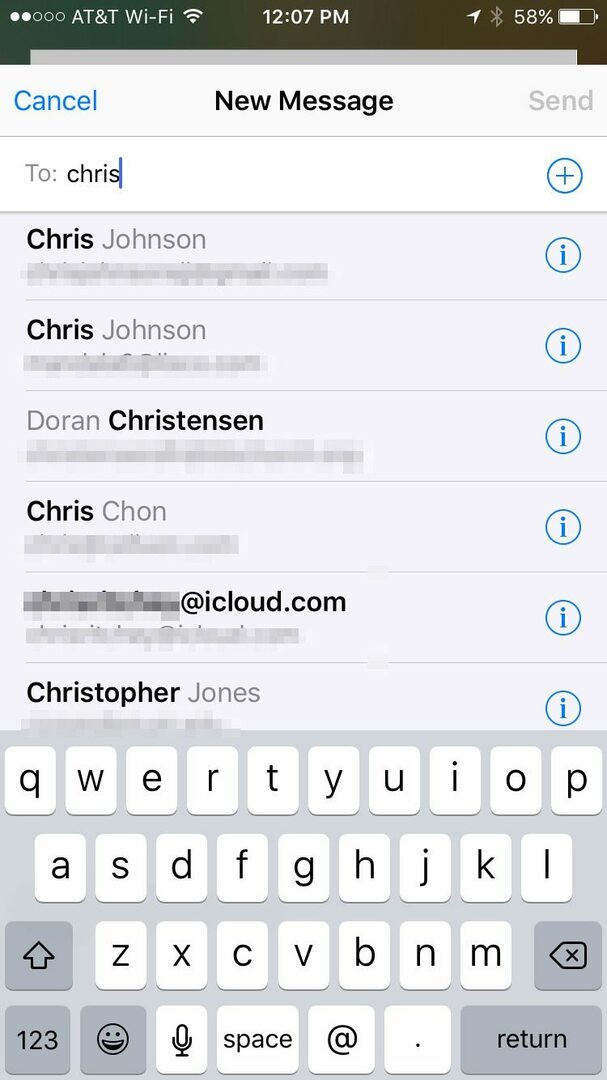
Si está trabajando en un correo electrónico pero necesita hacer referencia a otro correo electrónico en su imbox, puede deslizar fácilmente un borrador y luego volver a verlo para continuar trabajando en él. Simplemente toque y mantenga presionado el título del correo electrónico en el que está trabajando y luego arrastre hacia la parte inferior de la pantalla. Desaparece de la vista a excepción del título. Para volver a ver el borrador del correo electrónico, simplemente toque el título del correo electrónico y volverá a aparecer.
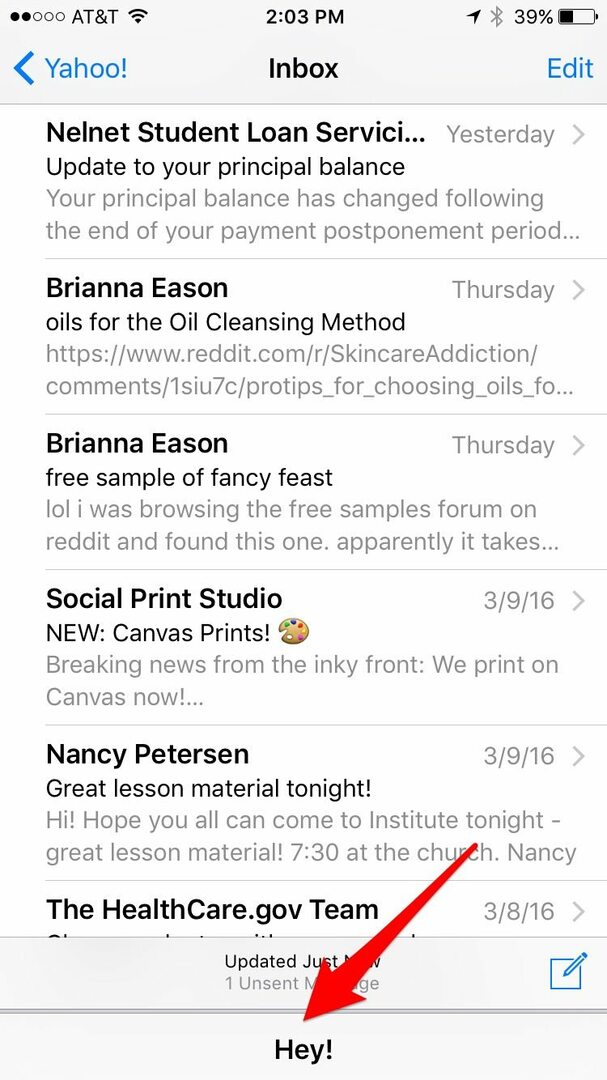
Si comenzó a escribir un nuevo correo electrónico pero decidió terminarlo más tarde, todo lo que tiene que hacer es presionar Cancelar en la parte superior izquierda y luego presionar Guardar borrador. El borrador se guardará en Borradores en la cuenta que esté usando actualmente o en la que haya designado como su cuenta de correo electrónico predeterminada en Configuración. Puede continuar donde lo dejó en el correo electrónico cuando esté listo.
Imprimir correos electrónicos directamente desde su iPhone es una función que muchos usuarios no se dan cuenta que tienen. Suponiendo que tiene una impresora compatible con AirPrint, puede imprimir correos electrónicos desde su iPhone yendo primero a Correo y abriendo el correo electrónico que desea imprimir. Toque la flecha de respuesta en la parte inferior de la página y seleccione Imprimir. Esto lo llevará a Opciones de impresora. Desde aquí, puede elegir el rango de páginas que se imprimirá, cuántas copias desea y seleccionar la impresora compatible con AirPrint desde la que desea imprimir su correo electrónico.
Si tiene más de una cuenta de correo electrónico conectada a su aplicación de correo, puede crear diferentes firmas para esas cuentas separadas yendo a Configuración> Correo, Contactos, Calendarios> Firma. Si solo tiene una cuenta conectada, todo lo que verá es el cuadro para escribir su firma. Sin embargo, si tiene varias cuentas, verá la opción para seleccionar Por cuenta. Hacer esto. Aparecerán sus múltiples cuentas, cada una con su propia casilla para su Firma.
Cuando recibe un correo electrónico, a veces desea responder a una parte específica de lo que escribió el remitente. A continuación, se incluye un consejo poco conocido que facilita la selección de una parte de un correo electrónico y su respuesta. Para hacer esto, abra el correo electrónico al que desea responder. Seleccione la parte del texto que desea citar. Toque Responder. Un nuevo correo electrónico comenzará con solo esa sección copiada en su respuesta.
Cuando adjunta una foto a su correo electrónico, también puede marcar la foto. Es fácil de hacer y perfecto para enviar fotos entre amigos con notas pequeñas o marcas divertidas, así como fotos con texto agregado o su firma. Simplemente inserte una foto en el cuerpo del correo electrónico (tocando el espacio en blanco y seleccionando Insertar foto o video) y luego toque y mantenga presionada la foto. Seleccione Marcado de las opciones enumeradas. En el editor de fotos puedes dibujar con tu dedo, ver secciones con zoom, agregar texto e incluir tu firma.